Rauschen entfernen
 Der Effekt Rauschen entfernen wird verwendet, um das Rauschen abzuschwächen und den Ton klarer zu machen. Man muss ein Audiosample bestimmen, das als Rauschen behandelt wird, und dann erkennen Sie anhand des erhaltenen Rauschprofils die Rauschbereiche im Audiotrack.
Der Effekt Rauschen entfernen wird verwendet, um das Rauschen abzuschwächen und den Ton klarer zu machen. Man muss ein Audiosample bestimmen, das als Rauschen behandelt wird, und dann erkennen Sie anhand des erhaltenen Rauschprofils die Rauschbereiche im Audiotrack.
Betätigen Sie die Buttons Abspielen, um den Ton vor und nach der Anwendung des Effekts Rauschen entfernen zu hören und zu vergleichen:
Mit dem Effekt "Rauschen entfernen"
Anwendung
Alle Effekte und Filter werden im AVS Audio Editor auf dieselbe Weise angewandt. Detaillierte Schritt-für-Schritt-Anleitungen, wie man Effekte auf eine Audiodatei anwendet, finden Sie hier.
Einstellungen des Effekts "Rauschen entfernen"
Schritt 1. Stellen Sie die Parameter des Rauschens ein
Man muss feststellen, was das Programm als Rauschen behandelt wird. Diese Operation kann man in der Sektion Parameter des Rauschens im Einstellungsfenster durchführen. Klicken Sie auf Rauschprofil erhalten und wählen Sie einen Teil des Audiotracks, der das Rauschen und kein Audiosignal enthält (gewöhnlich wird ein kurzer Tonabschnitt am Anfang oder am Ende des Audiotracks gewählt). Die Start- und Endzeit des gewählten Fragments wird im geöffneten Fenster Rauschprofil erhalten angezeigt. Klicken Sie auf OK, wenn Sie bereit sind das gewählte Fragment als Rauschprofil zu laden. Oder laden Sie das vorher gespeicherte Tonprofil ins Programm.
Nachdem das Profil geladen wurde, werden Sie die folgende Meldung bekommen:

Schritt 2. Stellen Sie die Parameter der Rauschentfernung ein
Sobald das Profil geladen ist, kann man das Rauschen in Ihrem Audiotrack beseitigen. Verwenden Sie die Sektion Parameter der Rauschentfernung im Einstellungsfenster, um die Parameter der Rauschentfernung einzustellen.
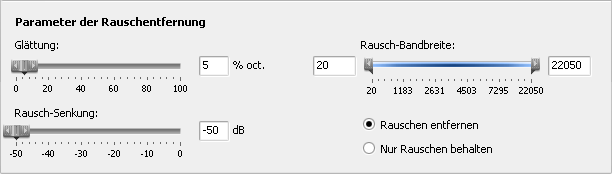
Bewegen Sie den Schieberegler Rausch-Bandbreite, um das Frequenzband zu bestimmen, das vom Filter beeinflusst wird. Das Program wird nur innerhalb des bestimmten Bandes arbeiten.
Aktivieren Sie die Option Rauschen entfernen, um die festgestellten Rauschbereiche in Ihrem Audiotrack zu entfernen. Aktivieren Sie die Option Nur Rauschen behalten, um nur die Bereiche mit Rauschen zu behalten und den Rest des Audiosignals zu entfernen.
Verwenden Sie den Parameter Glättung, um die Frequenzcharakteristik des erstellten Rauschprofils zu glätten. Der Parameter bestimmt die Breite des Glättungskorridors in Prozent von der Oktave (% oct). Zum Beispiel wird für ein 1000 Hz Signal der Korridor von 500 (-1 Oktave) bis 2000 (+ 1 Oktave) sein, wenn man den Glättungsparameter auf 100% einstellt. Das heißt, je größer der Prozentwert ist, desto breiter ist der Korridor.
Verwenden Sie den Parameter Rausch-Senkung, um den Unterdrückungsgrad im festgestellten Rauschbereich in dB einzustellen. Wenn man einen höheren Wert einstellt, bekommt man eine größere Unterdrückung. Wenn man den Parameter auf 0 einstellt, wird kein Effekt produziert.